Як користуватися емулятором BlueStacks
Зараз в інтернеті можна скачати багато різних програм-емуляторів для роботи з операційною системою Android. Але більшість користувачів вибирає саме БлюСтакс. Вона має настільки простий інтерфейс, який максимально наближений до пристрою Андроїд, що розібратися в ньому під силу навіть людям не володіє спеціальними знаннями.
Як користуватися емулятором BlueStacks
1. Для того, щоб повноцінно розпочати користуватися БлюСтаксом, необхідно здійснити початкові налаштування. На першому етапі налаштовується AppStore.
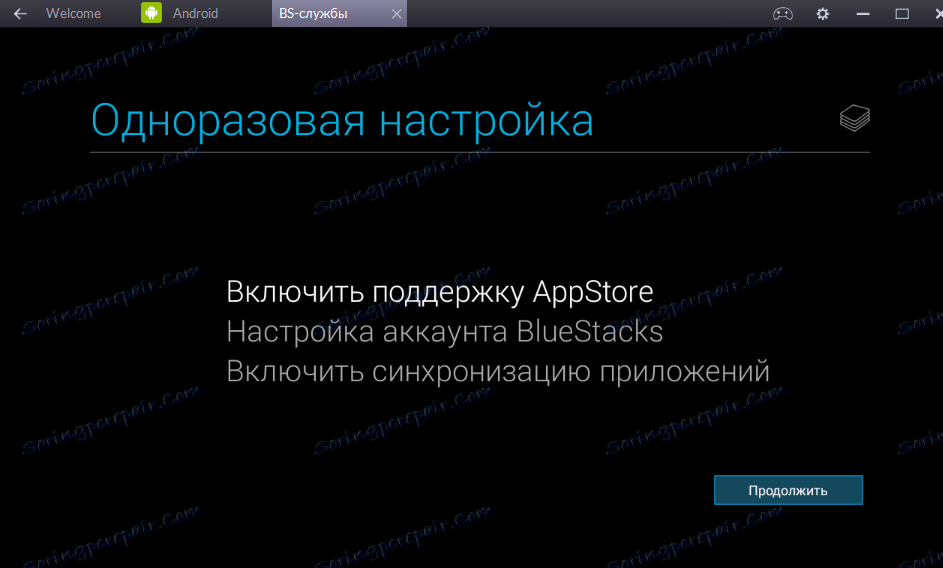
2. Потім, слід підключення облікового запису Google. Це мабуть найважливіша частина настройки. Ви можете ввести свій зареєстрований раніше аккаунт або створити новий.
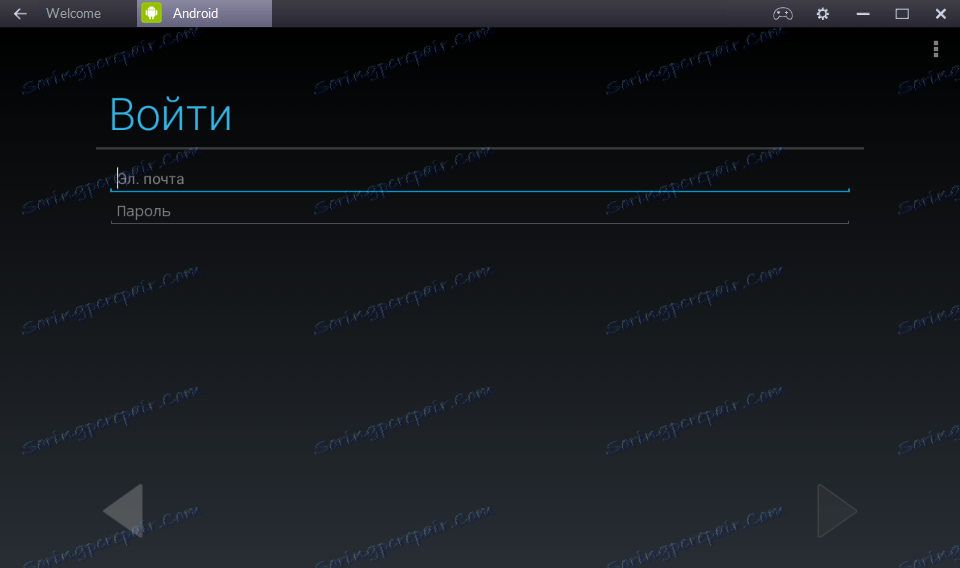
3. Після цих дій емулятор синхронізує дані з вашим обліковим записом.
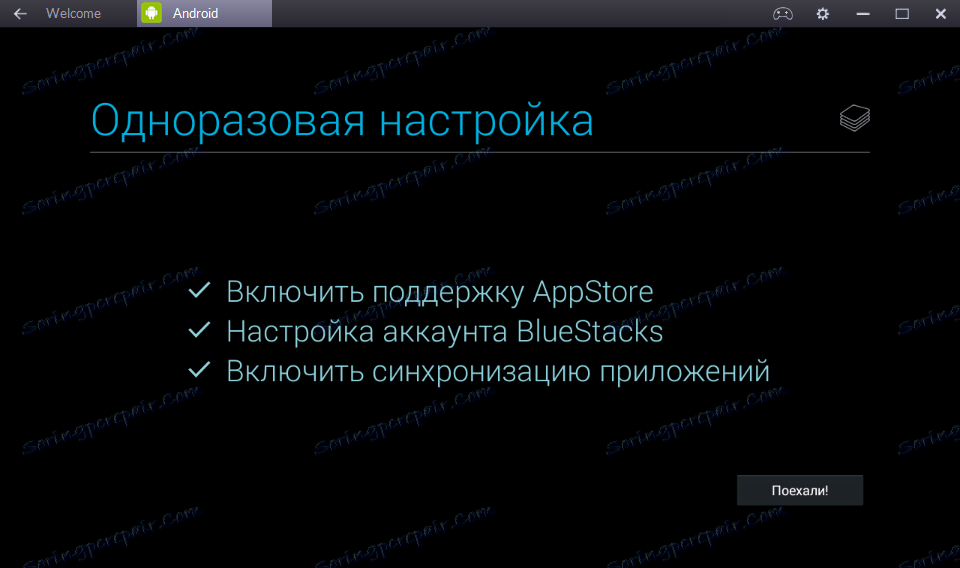
4. Встановлені завершені. Чи можемо приступати до роботи. Для того, щоб завантажити додаток Android, потрібно перейти у вкладку «Андроїд» і в полі «Пошук».
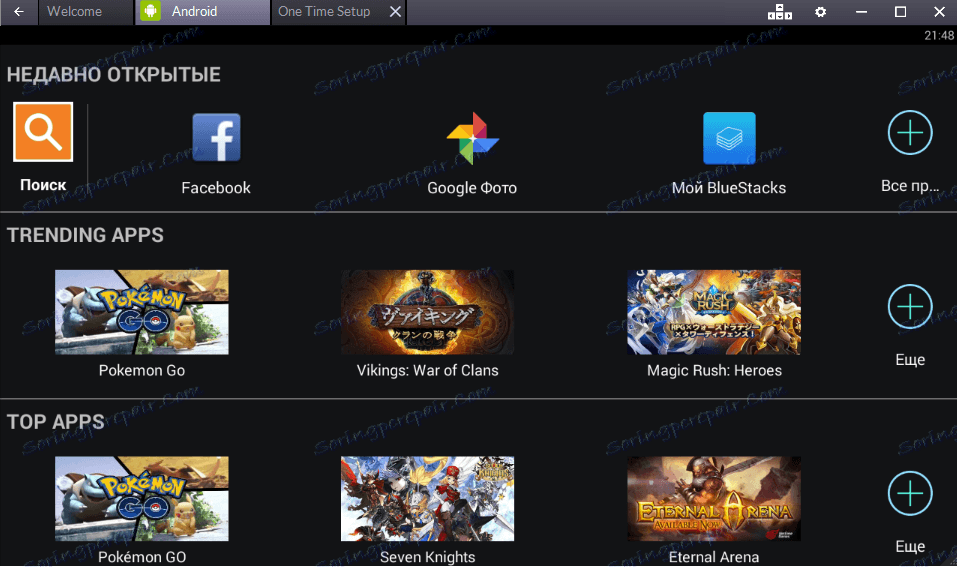
За замовчуванням, в програмі встановлений режим фізичної клавіатури, тобто з комп'ютера. Якщо необхідна стандартна клавіатура Android переходимо у вкладку «Налаштування», «IME».
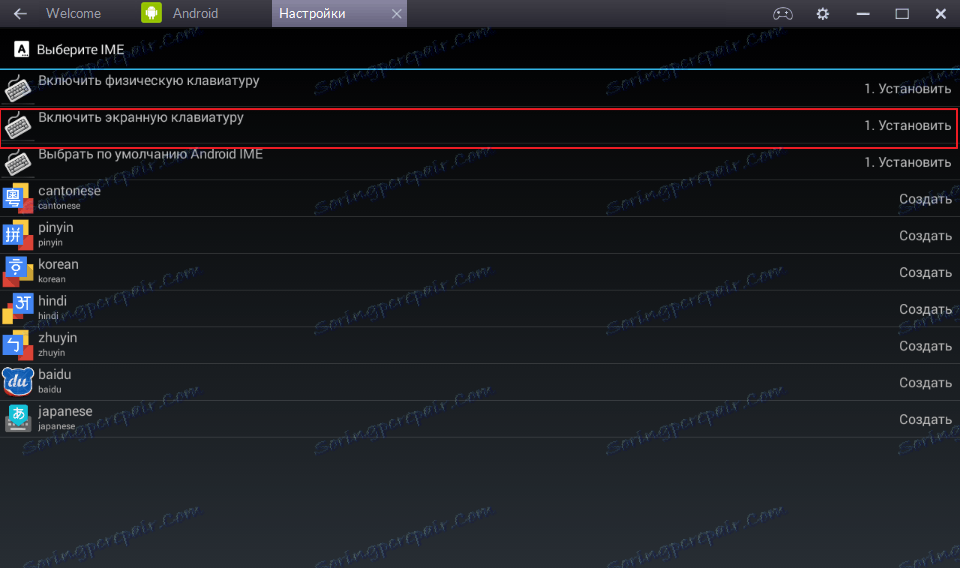 .
.
Тиснемо в поле екранної клавіатури встановити.
Якщо відсутній необхідний мову, його легко можна додати в фізичну клавіатуру. Знаходимо поле «AT Translated Set 2 keyboard» і додаємо мову.
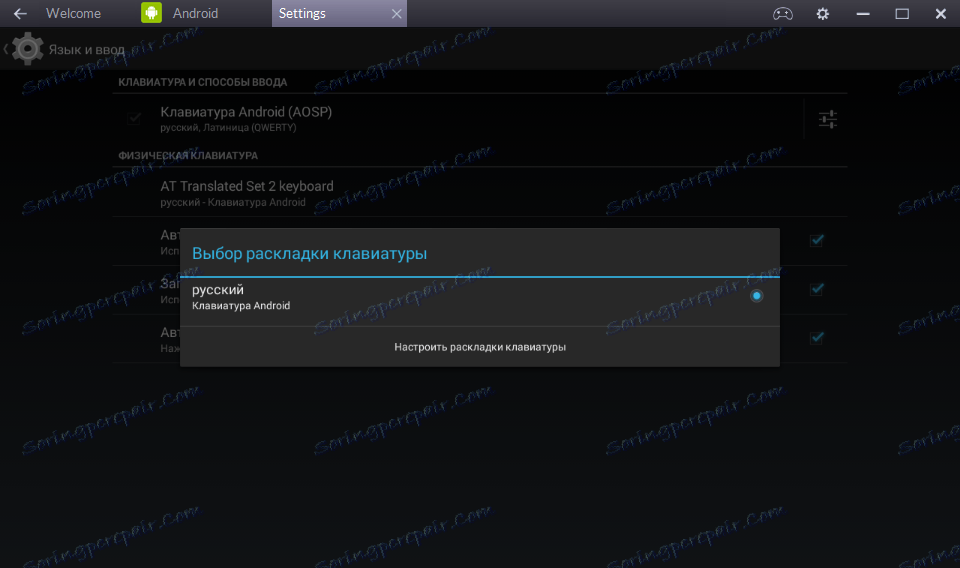
Я буду завантажувати гру Mobile Strike. Після введення назви, то побачите всі варіанти PlayMarket. Далі все відбувається як в стандартному пристрої Андроїд.
Для зручності користувача в лівій частині вікна, розташована панель з додатковими функціями. При наведенні курсора на іконку, висвічується підказка, для чого вона потрібна.
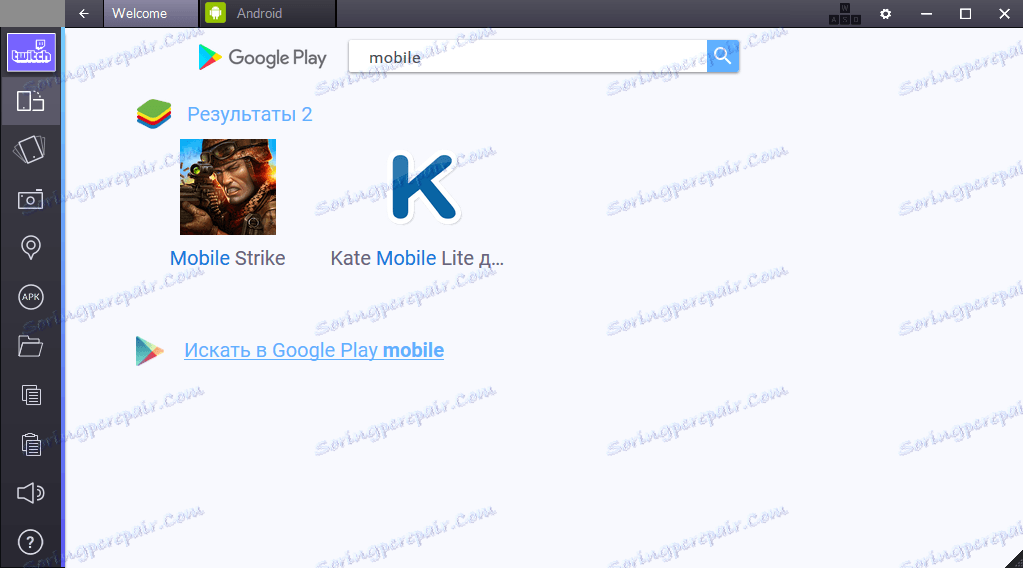
5. Тепер ви можете запустити обраної програми. Для цього на його ярлику необхідно клікнути два рази.
6. Ще однією зручною можливістю, є синхронізація BlueStacks з пристроєм Android. З її допомогою, можна відсилати смс, дзвонити і здійснювати інші дії передбачені Андроїд, безпосередньо з емулятора.
7. Якщо у користувачів все ж залишаються питання із користування послугою, можна заглянути в зручний довідник, який можна знайти в розділі «Довідка».
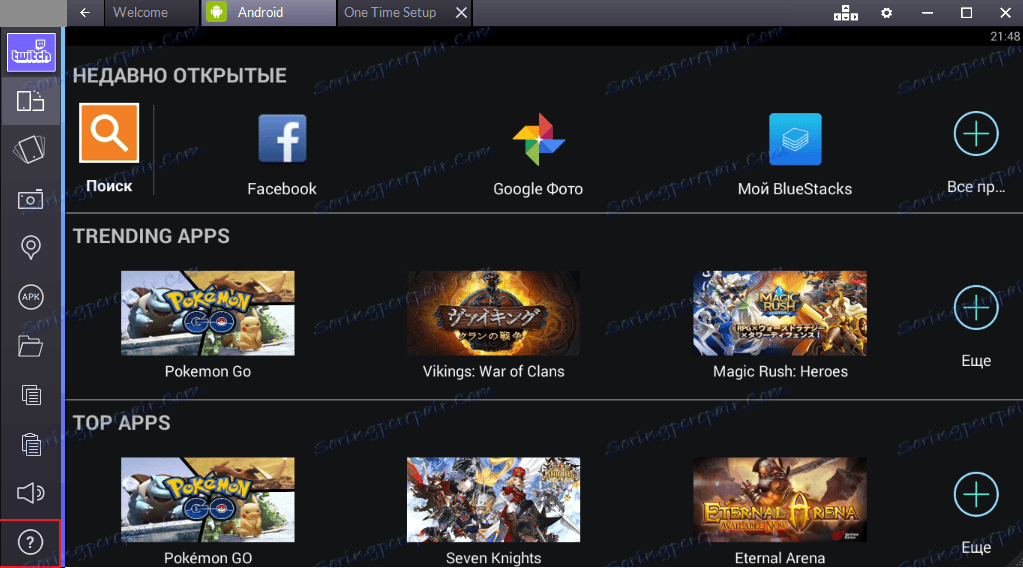
9. Для виконання деяких завдань можуть знадобитися повні права адміністратора - Root. Якщо ці права не включені в комплект, то їх доведеться налаштовувати окремо.
Попрацювавши з цим емулятором, на прикладі було видно, що користуватися BlueStacks на комп'ютері зовсім не складно. Напевно тому БлюСтакс досі є лідером на ринку, серед програм-аналогів.